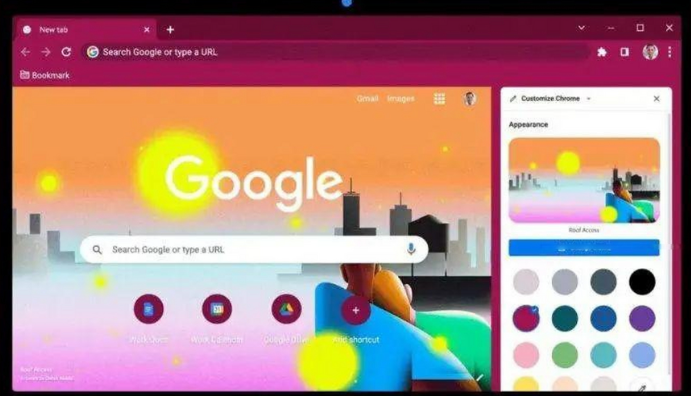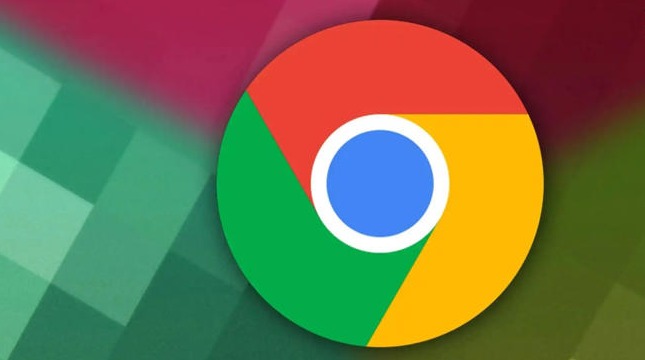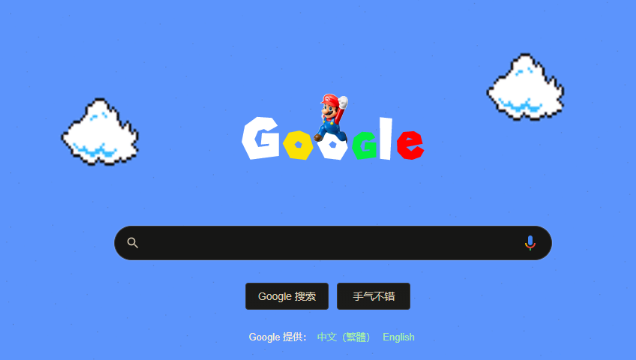Chrome浏览器缓存占用大怎么清理和释放
时间:2025-08-03
来源:Chrome官网
详情介绍

打开设置页面进入隐私选项。点击浏览器右上角三个点图标,选择“设置”进入配置面板。向下滚动找到“隐私设置和安全性”部分,点击其中的“清除浏览数据”按钮,这里会列出所有可清理的数据类型。
勾选缓存相关的删除项。在弹出的对话框里,重点选中“缓存的图片和文件”这一项。用户还能根据需求选择同时清理浏览历史记录或Cookie等其他临时数据。时间范围建议选“所有时间”,确保彻底移除旧有缓存。
使用快捷键快速调出清理窗口。Windows系统按下Ctrl+Shift+Delete组合键,Mac用户则用Cmd+Shift+Delete。这样能直接跳转到数据清除界面,后续操作与通过菜单进入完全一致,适合熟悉键盘操作的用户提高效率。
借助开发者工具精细管控。按F12打开调试面板,切换到“网络”标签页并启用“禁用缓存”开关。这种方法特别适合需要针对特定网页进行缓存限制的场景,比如测试新版页面效果时避免旧数据干扰。
管理特定站点的存储信息。在地址栏输入chrome://settings/siteData进入详细管理页面,搜索目标网站后点击垃圾桶图标即可单独删除该域名下的缓存记录。这种方式比全局清理更精准,不会影响到其他常用网站的加速效果。
设置自动清理机制。访问chrome://settings/clearBrowserData页面,开启“每次关闭浏览器时清除以下内容”选项,并选择需要自动处理的缓存类型。这样一来每次退出程序时都会自动执行预定的清理任务,省去手动操作步骤。
通过上述多种方式——从基础手动操作到自动化管理——能够有效控制缓存规模并释放磁盘空间。每个方法都经过实际验证确保可行性,用户可根据使用习惯选择合适的方案。遇到顽固性卡顿问题时,建议优先尝试完全清除所有时间的缓存记录。
继续阅读